更改 Google 地图上的对比度 - 简单指南
2分钟读
发表于
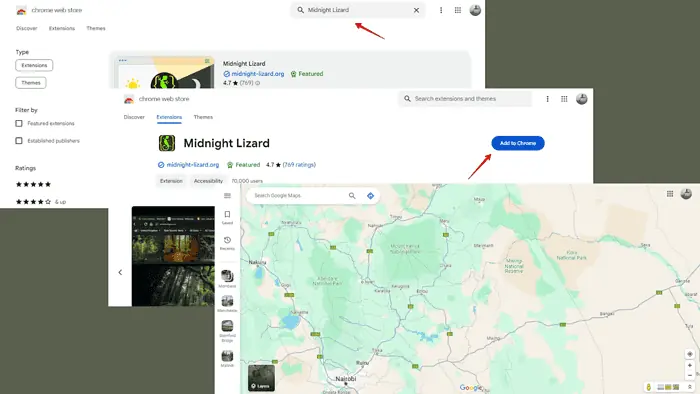
想知道如何更改 Google 地图上的对比度?默认对比度设置可能无法满足每个人的需求,尤其是在不同的照明条件下。不幸的是,Google 地图不提供直接在应用程序或网站内进行调整的内置功能。但我有一个解决方案。
如何更改 Google 地图上的对比度
您可以使用自定义颜色方案扩展或修改显示设置来解决此问题。
第三方扩展
这是有关如何使用该功能的分步指南 午夜蜥蜴 添加在:
- 在您的计算机上启动 Chrome 浏览器,然后 导航至 Chrome 网上应用店。
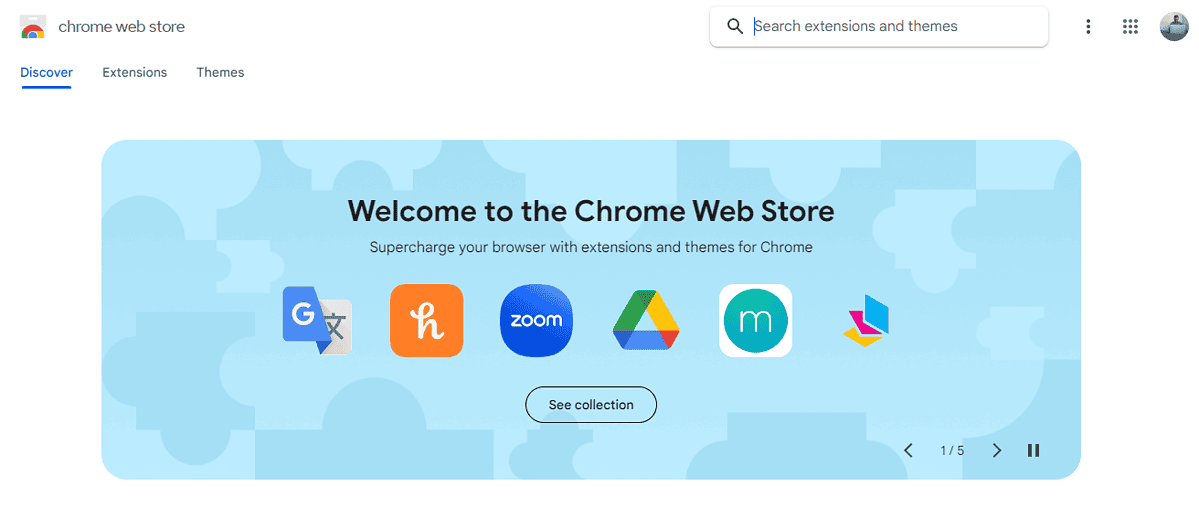
- 使用搜索栏 找到“午夜蜥蜴”附加组件。
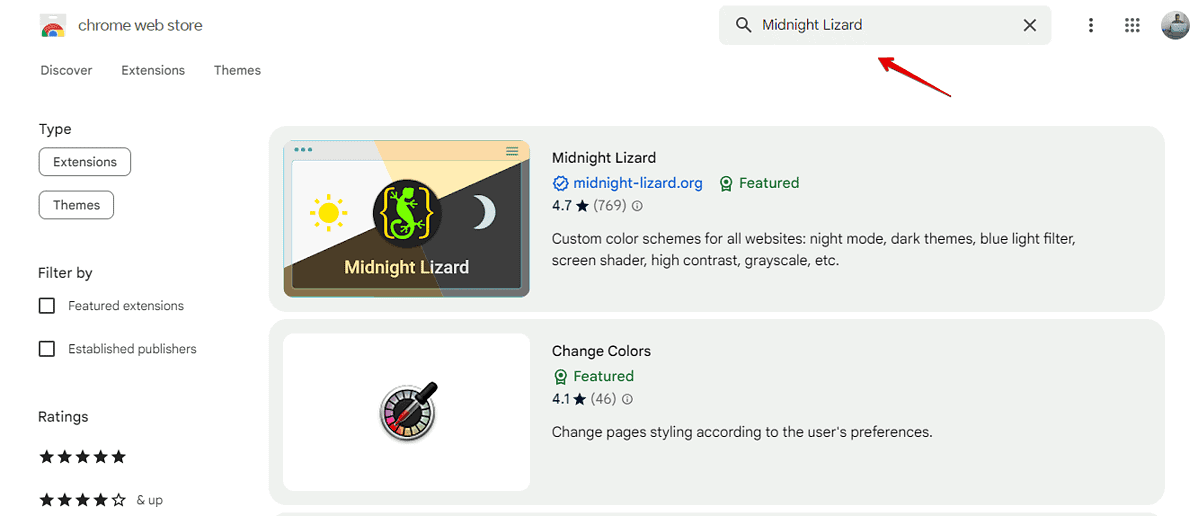
- 单击扩展程序并点击“添加到Chrome“按钮。
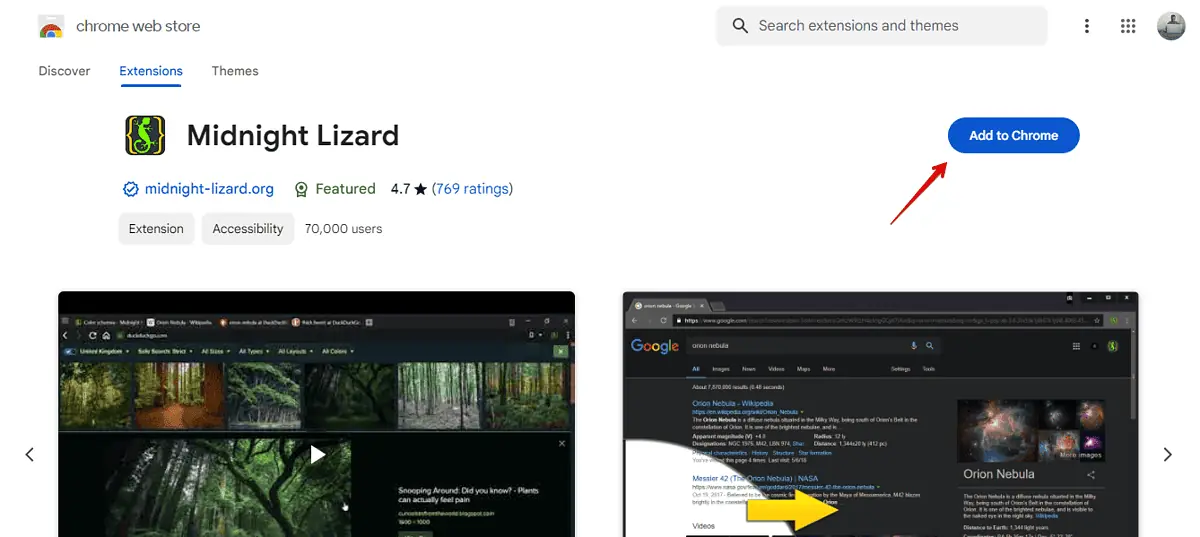
- 将出现一个弹出窗口,要求您确认添加扩展程序。点击 ”添加扩展名。”
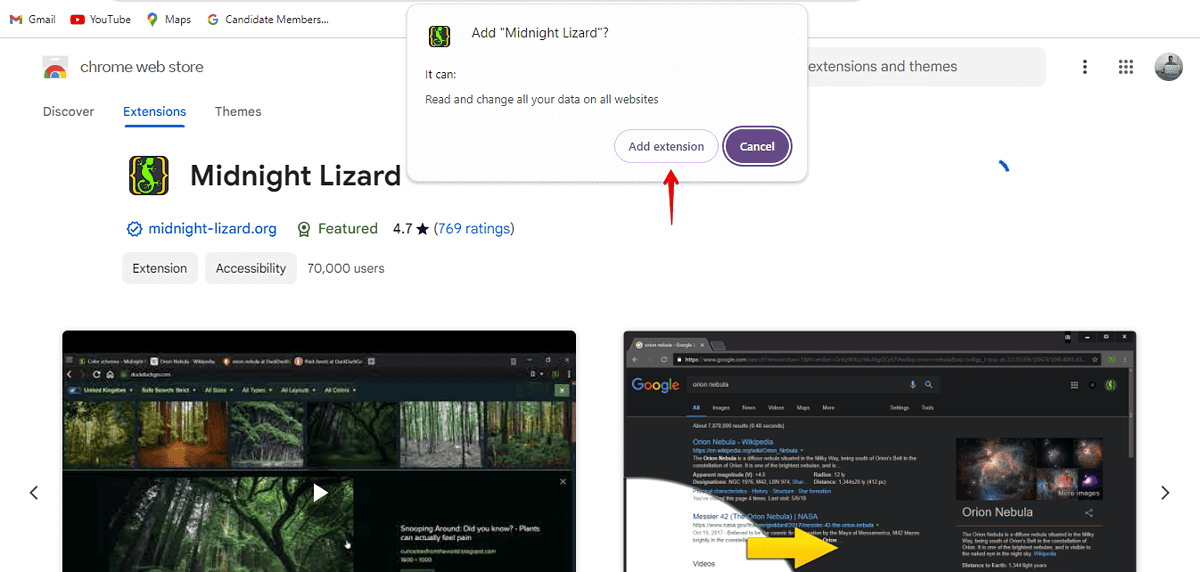
- 安装后,Midnight Lizard 图标(一只蜥蜴)将出现在浏览器的扩展区域中,通常位于右上角。点击它即可 打开其选项。
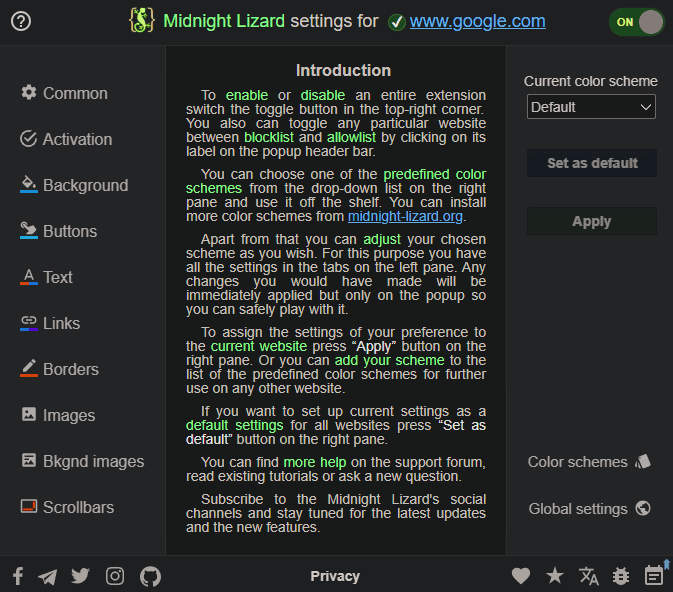
- 午夜蜥蜴提供了几种 预定义的配色方案 旨在增强对比度和可读性。选择您认为可以改善您的 Google 地图体验的一项。
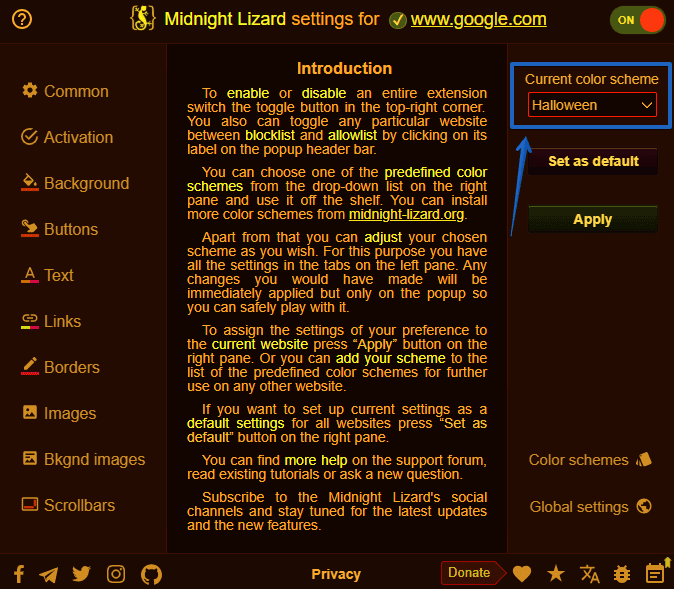
- 配置 Midnight Lizard 后,打开一个新选项卡并转到 Google 地图网站。
这是之前的样子:
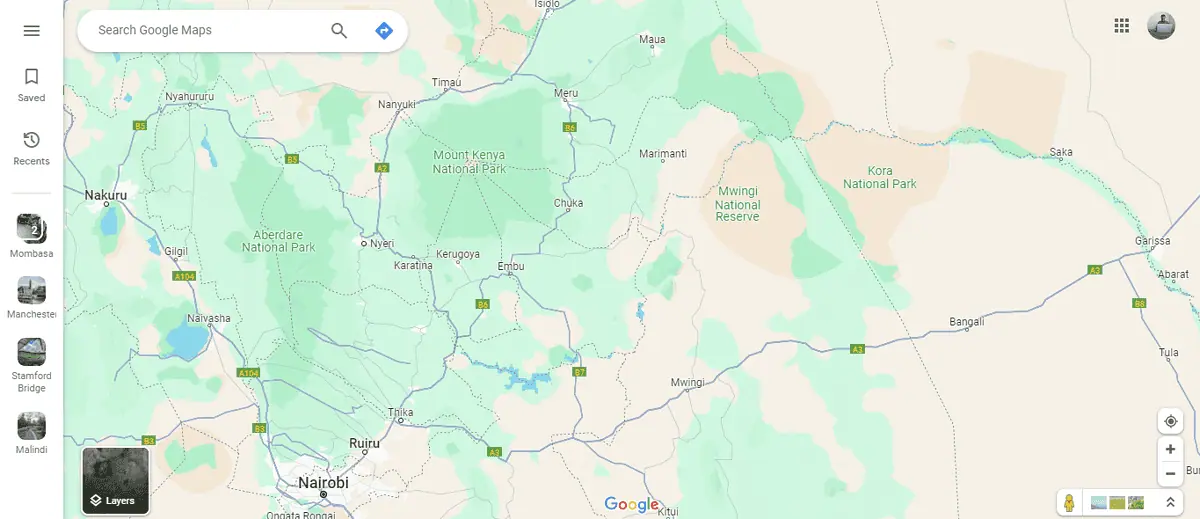
之后是这样的:

调整屏幕照明
- 右键单击屏幕 并选择显示设置。 降低亮度 可以帮助对比。
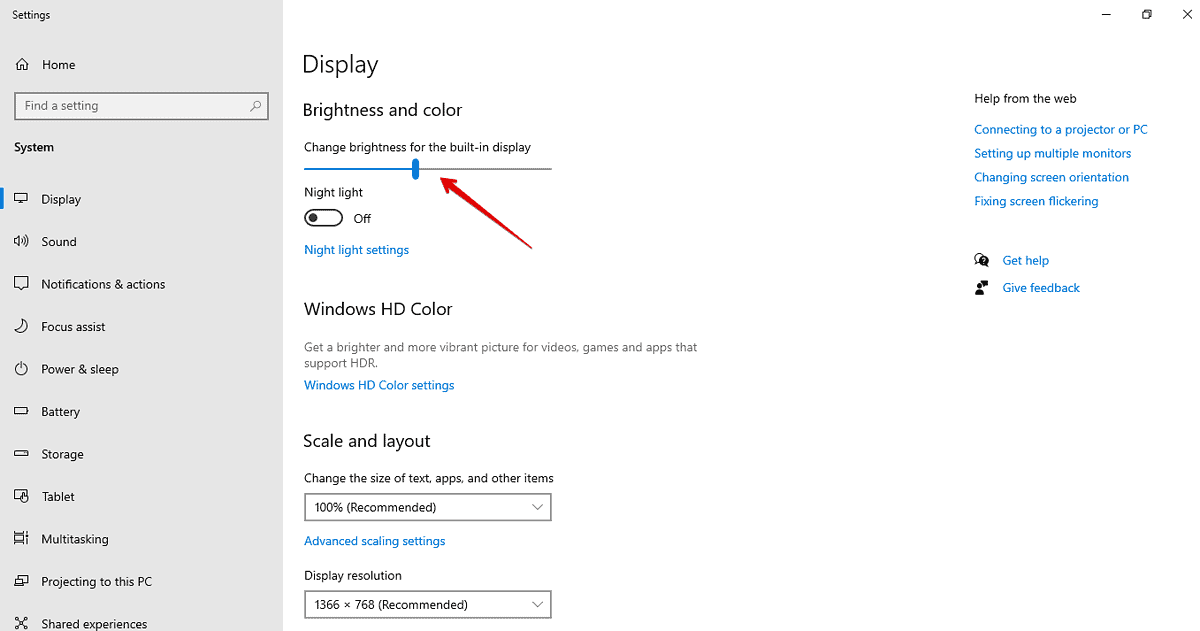
- 转到 Google 地图并检查对比度。
虽然您无法直接更改 Google 地图上的对比度,但调整屏幕设置和浏览器扩展都可以带来更加清晰且用户友好的导航体验。您还可以删除 标签 和 兴趣点 用于不太拥挤的用户界面。








